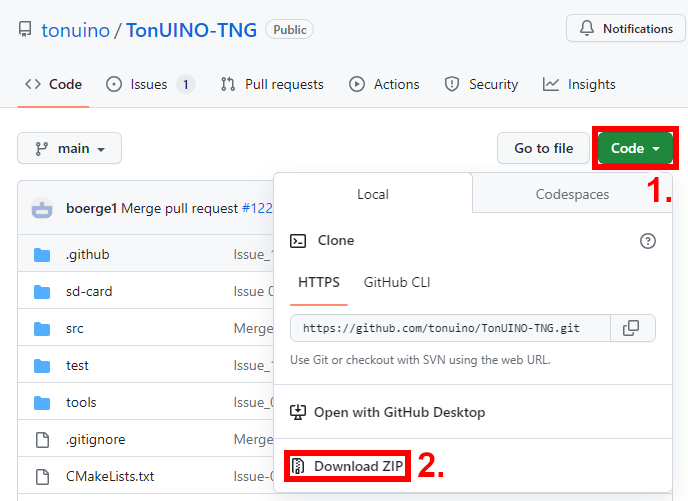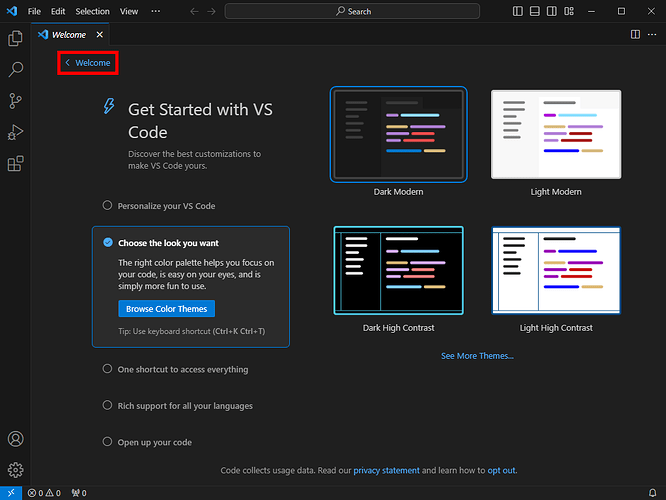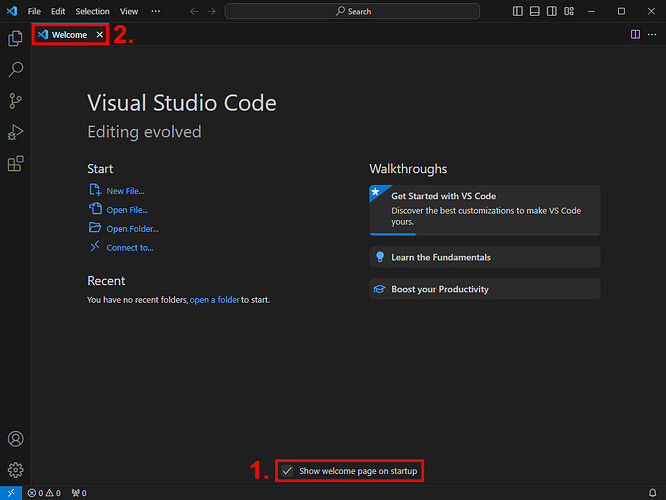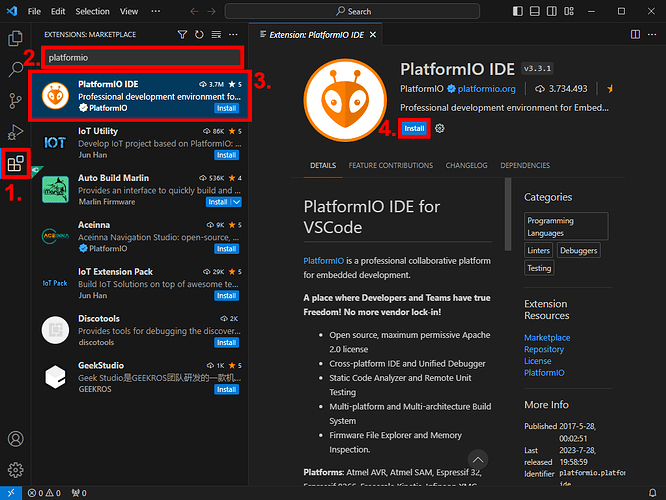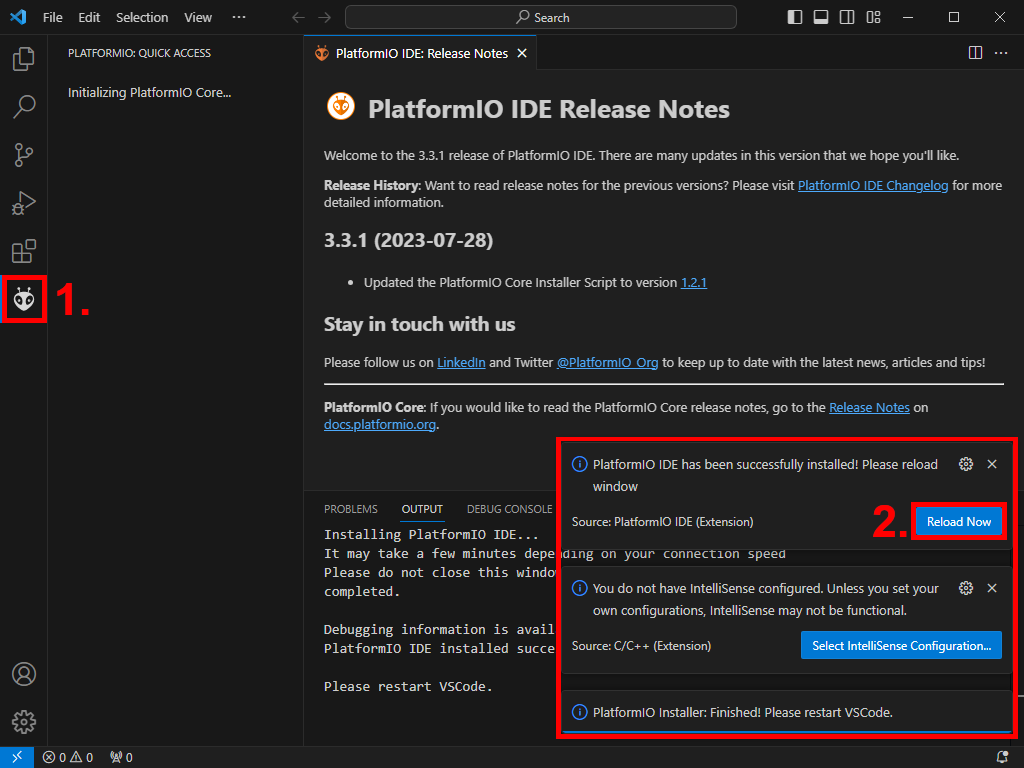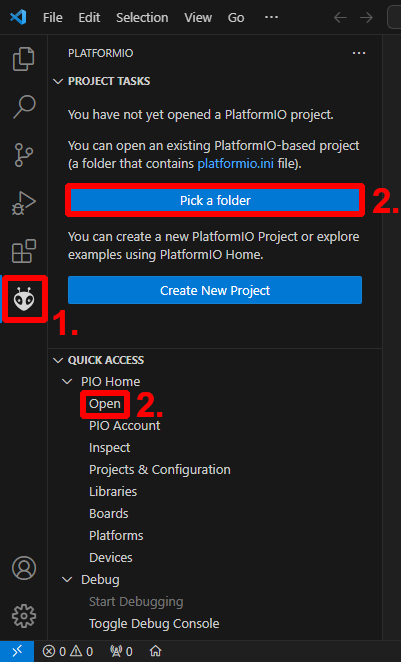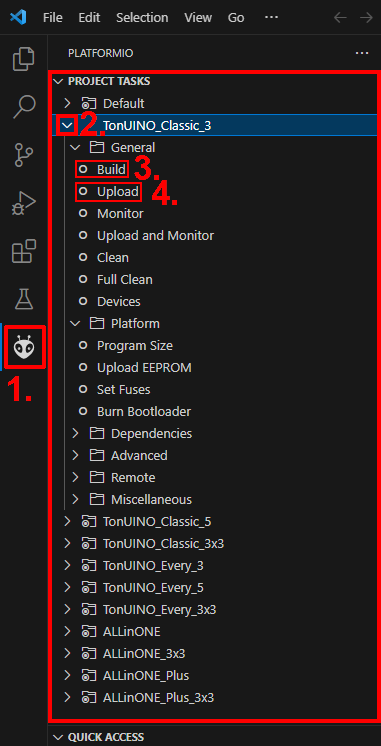Um die Software auf den TonUINO zu laden gibt es unterschiedliche Möglichkeiten. Wenn du keine Änderungen vornehmen möchtest, kannst du die Software mit dem online-upload und einem Google Chrome oder anderem Chromium Browser direkt aufspielen.
Sobald du Änderungen vornehmen möchtest, zum Beispiel ein #define ändern, musst du die Software vor dem Hochladen selbst kompilieren. Das kann man unter anderem mit der Arduino-Software machen. Allerdings sind dort zusätzliche Anpassungen nötig. Deshalb empfiehlt es sich die Software ab Version 3 (TonUINO-TNG) stattdessen mit Visual Studio Code mit der PlatformIO Extention zu verwenden.
Dies ist eine Anleitung um die TonUINO Software mittels PlatformIO zu kompilieren und hochzuladen.
Grundsätzlich muss hierfür zum einen Visual Studio Code und die PlatformIO Extention installiert werden, zum Anderen muss der TonUINO Code von GitHub heruntergeladen werden.
Download des TonUINO Codes
Wir beginnen mit dem Download des TonUINO Codes von Github. Dafür rufst du https://github.com/tonuino/TonUINO-TNG auf. Dort kannst du die Software von TonUINO-TNG als zip File herunterladen. Dafür klickst du, wie im Bild gezeigt, auf Code und wählst Download ZIP. Anschließend entpacke diese Datei in einen Ordner, den du frei wählen kannst. Du solltest dir für später merken, wo du diesen Ordner gespeichert hast.
Download und Installation von Visual Studio Code
Zunächst muss Visual Studio Code heruntergeladen werden. Gehe dazu auf folgende Seite https://code.visualstudio.com/download und lade die entsprechende Variante herunter.
Anschließend führe den Installer aus.
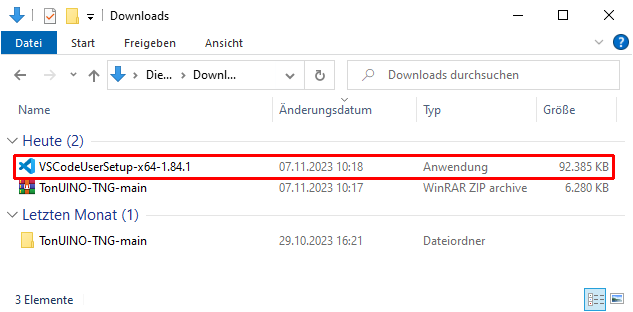
Du musst dabei nichts anpassen und kannst einfach weiter klicken. Am Schluss wird dann Visual Studio Code automatisch gestartet.
Erster Start von Visual Studio Code
Zunächst wird ein Fenster angezeigt, in dem du zum Beispiel das Farbschema wählen kannst. Da kannst du gerne etwas einstellen und dich durchklicken, musst es aber nicht. Mit einem Klick auf < Welcome oben links, kannst du das jederzeit abbrechen.
Wähle, dass sich dieses Fenster in Zukunft beim Start nicht automatisch öffnen soll. Wenn du diese Option nicht sehen kannst, vergrößere das Fenster. Dann sollte die unten auftauchen. Danach kannst du das Welcome Fenster schließen.
Installation von PlatformIO
Jetzt wähle links „Extensions“ (das Symbol mit den Quadraten) aus. Tippe im Suchfeld „platformio“ ein und klicke dann auf „PlatformIO IDE“.
Jetzt kannst du die Extension PlatformIO IDE installieren.
Wenn das fertig ist, erscheint links ein neues Icon für PlatformIO. Es sieht aus wie ein Ameisen- oder Alienkopf. Klicke das bitte an. Dann werden die Komponenten von PlatformIO installiert und konfiguriert. Das dauert einige Minuten.
Wenn dies beendet ist (siehe die Mitteilung unten rechts), muss Visual Studio Code neu gestartet werden. Du kannst dafür entweder auf Reload Now klicken oder du schließt Visual Studio Code einmal.
Öffnen des TonUINO Codes
Jetzt starte Visual Studio Code (wenn nicht schon geschehen) und wähle wieder links das Icon für PlatformIO. Dann kannst du auf Pick a folder klicken und den Ordner wählen, in den du den TonUINO Code vorhin gespeichert hast. Alternativ kannst du auch unter QUICK ACCESS „open“ wählen.
Nach dem Öffnen wirst du gefragt, ob du den Autoren der Dateien (also uns) vertraust. Damit du die TonUINO Firmware am Ende aufspielen kannst, musst du dem zustimmen.
Kompilieren und Hochladen
Wähle wieder links das Icon von PlatformIO.
Jetzt wird das Projekt initialisiert. Das kann beim ersten Mal etwas länger dauern (einige Minuten), da die Core Software und Bibliotheken heruntergeladen werden.
Wenn dies fertig ist, kannst du unter PROJECT TASKS deine Konfiguration auswählen. Diese muss zu deinem Mikrocontroller und der Anzahl Taster, die du nutzt, passen. Für einen Arduino Nano mit 3 Tasten, klickst du zum Beispiel auf > neben TonUINO_Classic_3.
Danach klicke auf „Build“ zum Kompilieren und warte bis der Prozess abgeschlossen ist. Klicke dann auf „Upload“ um die Software auf den TonUINO zu laden (natürlich erst, wenn du ihn mit dem PC verbunden hast).
Das war es dann auch schon.
… Wobei für alles bisher hättest du auch den online-upload verwenden können. Vermutlich möchtest du also Anpassungen vornehmen. Dazu wird es bald ein separates Thema geben. Einiges ist ja aber an verschiedenen Stellen schon erwähnt.